Enquanto navegava, você já foi parar num site totalmente diferente daquele que queria visitar? Ou então viu um monte de anúncios pop‑up? Se a sua resposta for sim, seu navegador pode ter sido sequestrado. Explicaremos aqui como identificar se o Mac foi infectado por um sequestrador de navegador e — mais importante — como removê‑lo.
O que é um sequestrador de navegador?
Um sequestrador de navegador é um software malicioso projetado para tomar o controle do navegador. Depois de baixado e instalado, ele muda a página inicial e o buscador padrão, além de instalar extensões. Normalmente, ele coleta informações para mostrar anúncios e dar dinheiro a quem o criou. Mas alguns sequestradores podem até baixar arquivos no Mac para roubar dados ou monitorar suas atividades.
Como o sequestro de navegador funciona
Depois de assumir o controle do sistema, sequestradores de navegador podem direcionar você para qualquer site que queiram. Muitas dessas páginas provavelmente terão malware, vírus e outras ameaças perigosas que podem danificar seriamente o seu dispositivo. Sem falar que eles também comprometem siginificativamente o desempenho do Mac.
Alguns sequestradores de navegador são tão “populares” e facilmente identificáveis que até usuários com pouca inclinação tecnológica já ouviram falar deles. Com nomes que fazem com que se pareçam extensões de busca ou de compras, como GoSave, Booking app, Pitch of Case, Coupon Server e RocketTab, a intenção é passar despercebido.

Como sequestradores de navegador entram no Mac
Assim como outros malwares, sequestradores de navegador entram no Mac combinados a apps e extensões legítimas ou disfarçados de atualizações, como as do Flash Player. Se não prestar atenção, você acaba permitindo esses downloads adicionais, às vezes simplesmente ao aceitar os termos e condições de um site. A partir daí, esses apps indesejados mudam o buscador padrão de acordo com que o hacker quiser.
Como saber se o navegador foi sequestrado?
Depois de ler tudo isso sobre sequestradores de navegador, você já deve ser capaz de dizer se o seu navegador foi sequestrado. Mas se você precisar de confirmação extra, os sinais de infecção incluem o seguinte:
- Aparecimento frequente de anúncios indesejados e incomuns
- Mudança da página inicial e buscador padrão sem a sua permissão
- Redirecionamento para sites que você sequer pretendia visitar
- Sumiço ou relocação de informações confidenciais
- Lentidão fora do normal do navegador
- Aparecimento de barras de ferramentas e extensões que você não instalou no navegador
- Falta de armazenamento no Mac
Como eliminar um sequestrador de navegador no Mac
Preparamos duas formas diferentes de remover um sequestrador de navegador do Mac: automática e manual. Comecemos pela primeira, que usa uma ferramenta dedicada para remover sequestradores de navegador.
Remoção de sequestrador de navegador: forma fácil
O método mais fácil que recomendamos para remover sequestradores de navegador é com o CleanMyMac. Esse app tem uma ferramenta dedicada à detecção e remoção de malware. Veja como usá-lo:
- Obtenha uma avaliação gratuita do app.
- Na barra lateral, escolha Proteção.
- Faça uma análise.
- Caso o CleanMyMac encontre um malware, remova‑o.
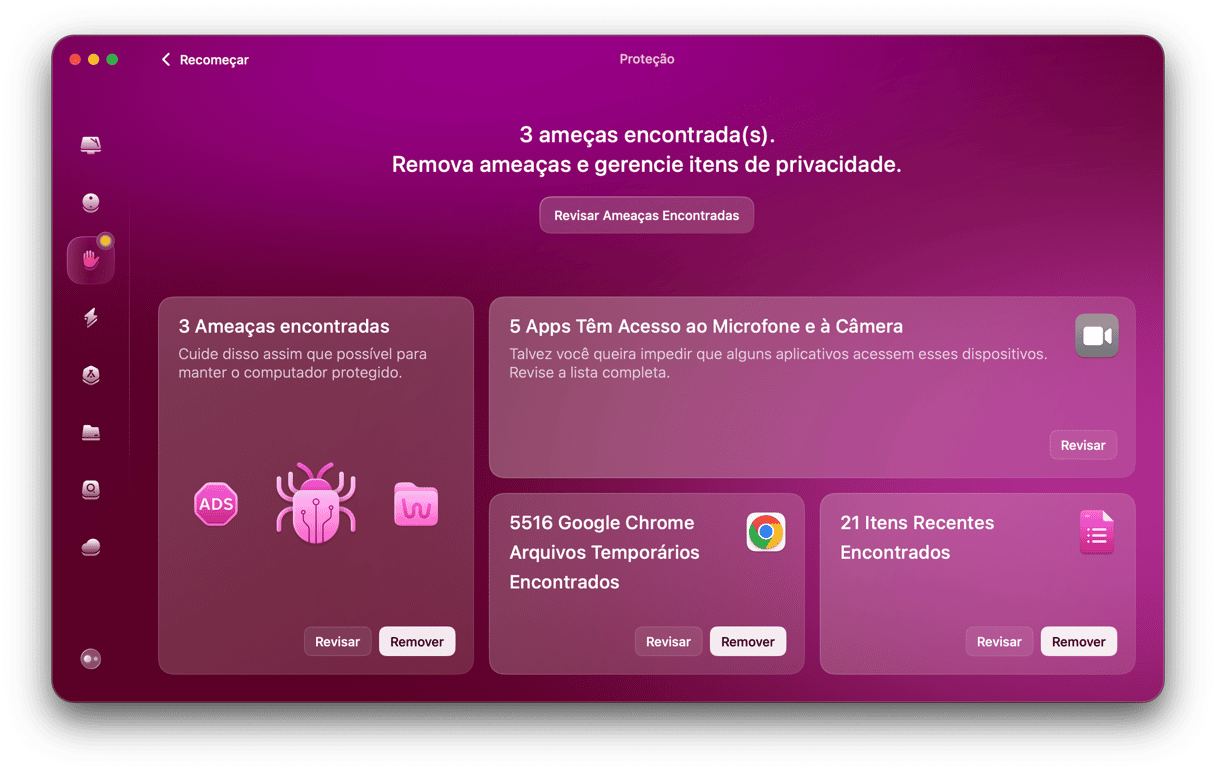
O CleanMyMac também ajuda você a manter o controle das permissões de apps no Mac, como as de acesso total ao disco e de acesso à câmera e ao microfone. Clique em Gerenciar Itens de Privacidade e revise as permissões dos apps para garantir que nenhum app suspeito tenha acesso aos seus dados.

Como remover sequestradores de navegador manualmente
Existe ainda mais uma forma de remover sequestradores de navegador: manualmente. Na nossa opinião, ela é um tanto chata e demorada. Mas se você estiver com disposição para caçar malware, basta seguir os passos abaixo.
1º passo. Remova apps suspeitos do Mac
- No Finder, acesse a pasta Aplicativos.
- Clique no ícone de um app que você não se lembra de ter instalado e arraste‑o para o Lixo. Também é válido remover o app baixado imediatamente antes de você ter notado os sintomas do malware.
- Não se esqueça de esvaziar o Lixo depois disso.
- Agora, abra o Finder e, na barra de menus, clique em Ir > Ir para Pasta, copie e cole individualmente os caminhos abaixo no campo de texto, e pressione Return. Procure arquivos e pastas associados ao app que você removeu e envie‑os para o Lixo (apague o Lixo depois disso):
/Biblioteca/Application Support
~/Biblioteca/Application Support
/Biblioteca/Caches/
~/Biblioteca/Caches/
~/Biblioteca/Internet Plug-Ins/
~/Biblioteca/Preferences/
~/Biblioteca/Saved Application State/
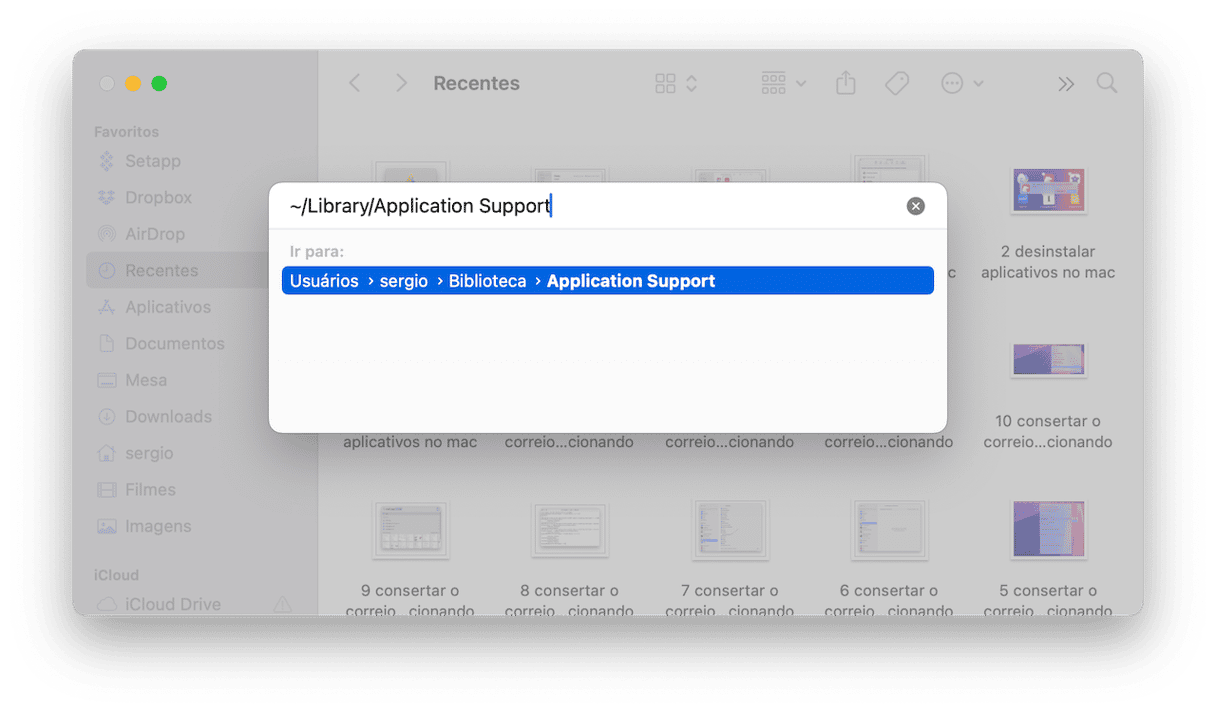
2º passo. Remova sequestradores dos navegadores
Como sequestradores de navegador afetam todos os navegadores instalados no Mac, é preciso verificar todos eles, mesmo os que você não usa.
Como remover um sequestrador de navegador no Safari manualmente:
- No Safari, clique no menu Safari e escolha Ajustes.
- Selecione a aba Extensões e procure qualquer extensão que você não reconheça.
- Caso encontre uma, clique‑a e clique em Desinstalar.
- Clique na aba Geral e altere a página inicial para aquela que preferir.
- Clique na aba Busca e escolha o buscador que deseja usar.
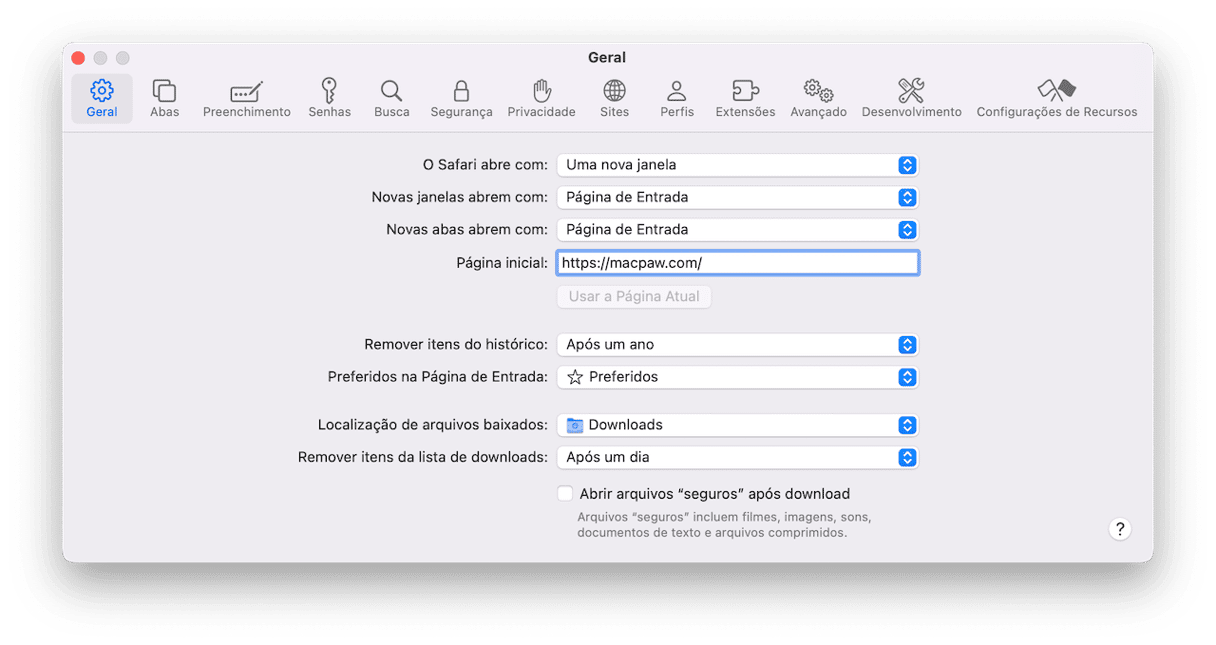
Como eliminar um sequestrador de navegador no Chrome:
- Abra o Chrome e digite o seguinte na barra de endereço:
chrome://extensions - Procure qualquer extensão que você não reconheça.
- Caso encontre uma, clique em Remover ao lado da extensão.
- Na barra de endereço, digite
chrome://settings - Role até a seção Inicialização e escolha o site que deseja ver ao abrir o navegador.
- Na seção “Mecanismo de busca”, escolha um mecanismo padrão.
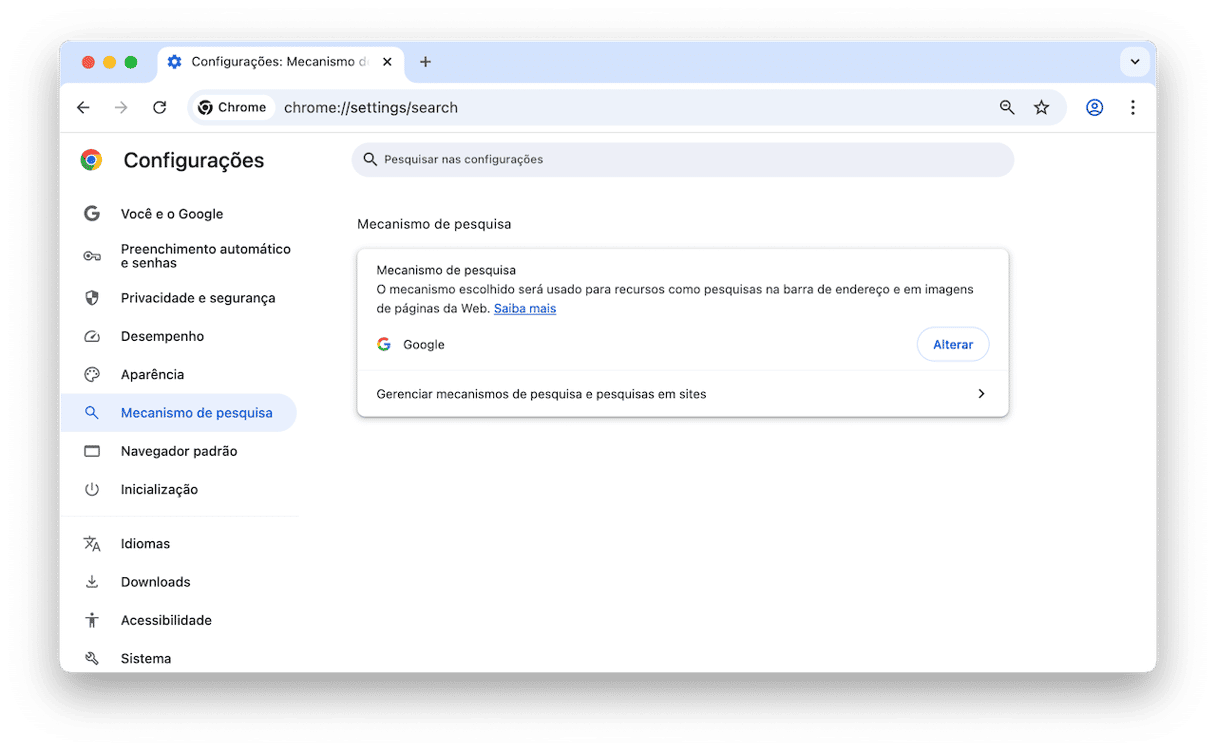
Como apagar um sequestrador de navegador no Firefox:
- Abra o Firefox e digite isto na barra de endereço:
about:addons - Escolha Extensões.
- Procure qualquer extensão suspeita.
- Caso encontre uma, clique nos três pontos à direita do nome da extensão e clique em Remover.
- Na barra de endereço, digite about:preferences
- Na seção Início, defina a página inicial.
- Na seção Pesquisa, defina o mecanismo de pesquisa padrão.
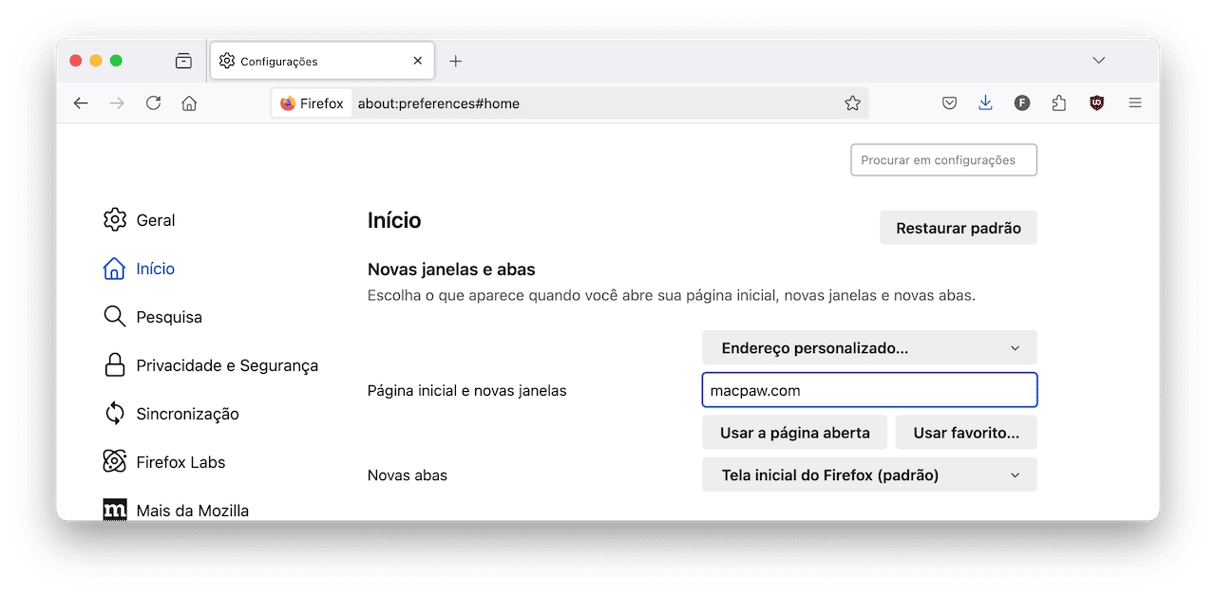
Como evitar sequestradores de navegador
Sequestradores de navegador usam diversas técnicas para invadir o Mac. Mas todas elas dependem de uma ação do usuário, como o clique em um e‑mail de phishing ou o acesso a um site de reputação questionável.
Vejamos agora algumas regras que você deve seguir para evitar que um sequestrador de navegador penetre no Mac:
- Não clique em nenhum link em e‑mails caso não saiba para onde ele leva.
- Não interaja com pop‑ups que dizem que um componente (como o Flash Player) está desatualizado ou que o sistema precisa ser atualizado.
- Evite baixar apps de sites de download de software que usam um gerenciador de downloads proprietário.
- Mantenha o macOS e todos os apps instalados atualizados. O CleanMyMac oferece um atualizador que analisa os apps instalados no Mac e busca atualizações. Acesse o módulo Aplicativos e faça uma análise para deixar qualquer app desatualizado em dia.
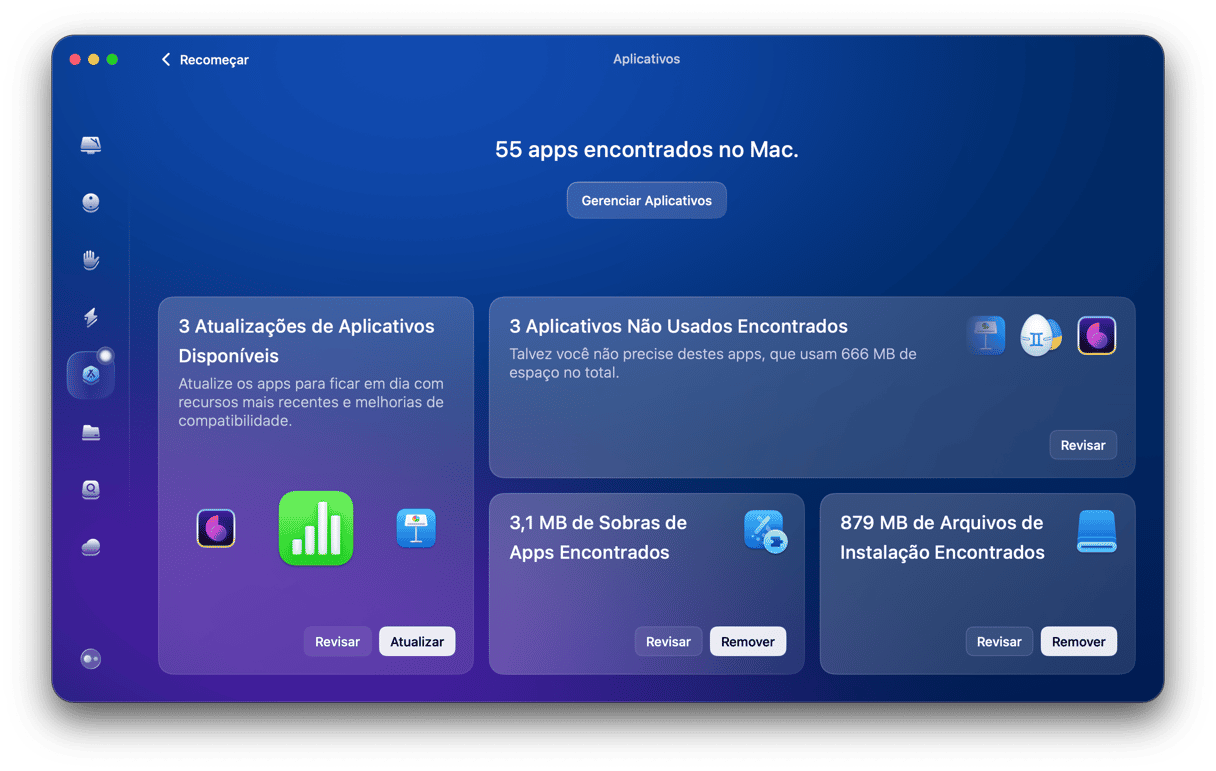
Sequestradores de navegador são um tipo comum de malware, geralmente associados a apps, barras de ferramentas de navegadores, extensões ou atualizações baixadas de sites de software não autorizados. Depois de instalados, eles mudam a página inicial e o buscador padrão do navegador para direcionar a navegação para sites com um monte de anúncios. Eles certamente representam um risco, já que seus dados mais privados podem ser acessados e, por isso, ficam vulneráveis nas mãos de um hacker. Mas com a ajuda do CleanMyMac, essas ameaças são relativamente fáceis de remover. Mantenha‑se em segurança!






